
특별한 경우 컴퓨터로 작업 할 때 인터페이스의 언어를 변경해야합니다. 해당 언어 팩을 설치하지 않고도 수행 할 수 없습니다. Windows 7에서 컴퓨터에서 언어를 변경하는 방법을 배우십시오.
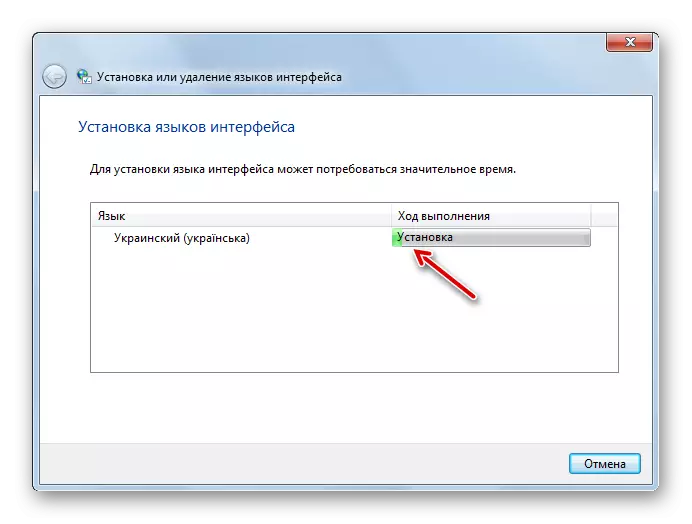
방법 2 : 수동 설치
그러나 모든 사용자가 패키지를 설치할 필요가있는 컴퓨터에서 인터넷을 사용할 수있는 것은 아닙니다. 또한 "업데이트 센터"를 통해 모든 가능한 언어를 사용할 수있는 것은 아닙니다. 이 경우 위에서로드 된 수동 설치를 사용하여 대상 PC 파일 패키지로 전송하는 옵션이 있습니다.
언어 패키지를 다운로드하십시오
- 공식 Microsoft 웹 사이트에서 언어 팩을 다운로드하거나 플래시 드라이브를 사용하여 컴퓨터로 컴퓨터로 전송하십시오. 업데이트 센터에없는 옵션 만 Microsoft 웹 리소스에 표시되기를 주목할 가치가 있습니다. 선택할 때 시스템의 방전을 고려하는 것이 중요합니다.
- 이제 시작 메뉴를 통해 "제어판"으로 이동하십시오.
- "시계, 언어 및 지역"섹션으로 이동하십시오.
- 다음 이름은 "언어 및 지역 표준"이라는 이름을 클릭하십시오.
- 위치 설정 관리 창이 시작됩니다. "언어 및 키보드"탭으로 이동하십시오.
- "인터페이스 언어"블록에서 "언어 설치 또는 삭제"를 클릭하십시오.
- 열리는 창에서 "인터페이스 언어 설치"옵션을 선택하십시오.
- 설치 방법 선택 창이 시작됩니다. "컴퓨터 또는 네트워크 개요"를 클릭하십시오.
- 새 창에서 "검토 ..."를 누릅니다.
- "파일 및 폴더 개요"도구가 열립니다. 이를 사용하여 다운로드 한 언어 패킷이 MLC 확장자가있는 디렉토리로 이동하여 "OK"를 선택하고 "확인"을 누릅니다.
- 그런 다음 패키지 이름은 "설치 또는 언어 삭제"창에 표시됩니다. 틱이 반대쪽에 설치되어 있는지 확인하고 "다음"을 누릅니다.
- 다음 창에서 라이센스에 동의해야합니다. 이렇게하려면 라디오 버튼을 "조건을 수락"하고 "다음"을 누릅니다.
- 그런 다음 동일한 창에 표시되는 선택한 언어 패킷에 대한 "README"파일의 내용을 읽는 것이 제안되어 있습니다. 익숙하게 후에 "다음"을 누르십시오.
- 그 후, 상당한 시간을 할 수있는 패키지를 설치하는 절차는 직접 시작합니다. 기간은 파일 및 컴퓨터 컴퓨팅 전원의 크기에 따라 다릅니다. 그래픽 표시기를 사용하여 설치 역학이 표시됩니다.
- 객체가 설치된 후 반대쪽, "완료"상태가 인터페이스 설정 창에 나타납니다. "다음"을 클릭하십시오.
- 그런 다음 새로 설치된 언어 팩을 컴퓨터 인터페이스 언어로 선택할 수있는 창이 열립니다. 이렇게하려면 이름을 선택하고 "인터페이스 표시 언어 변경을 클릭하십시오. PC를 재부팅 한 후에 선택한 언어가 설정됩니다.
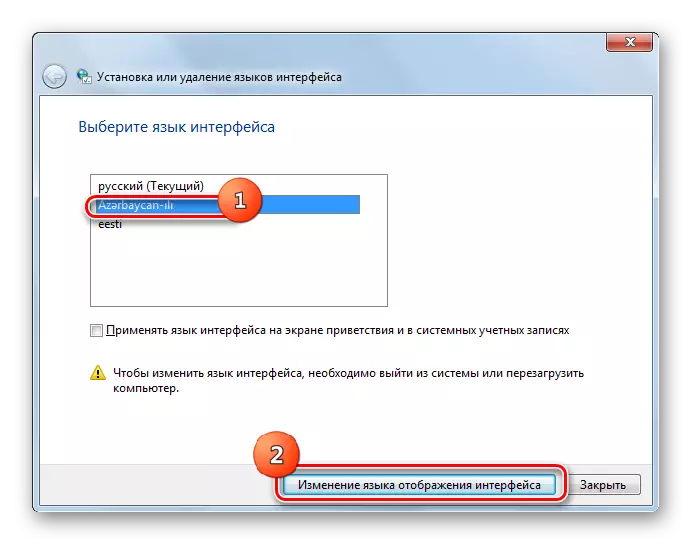
이 패키지를 사용하고 시스템의 언어 설정을 변경하지 않으려면 닫기 버튼을 클릭하십시오.
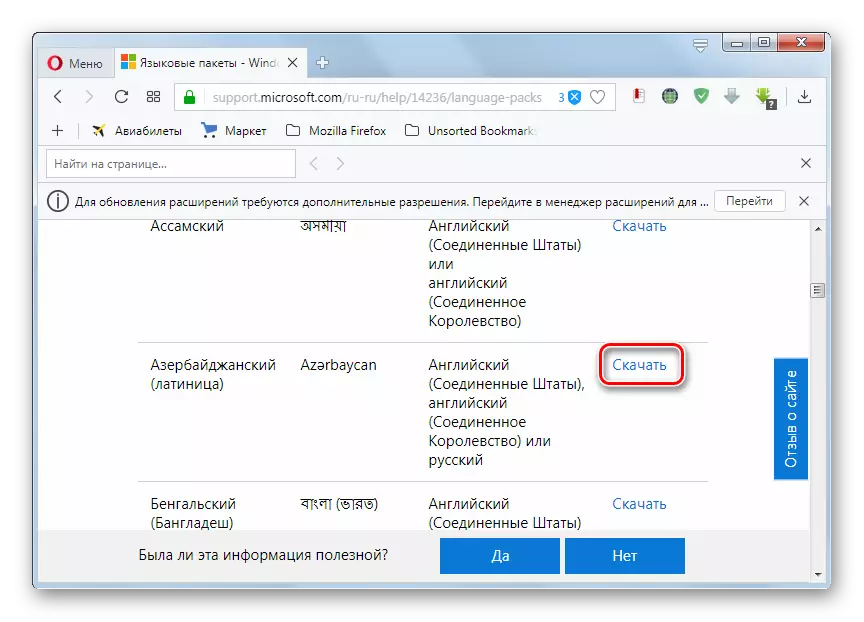
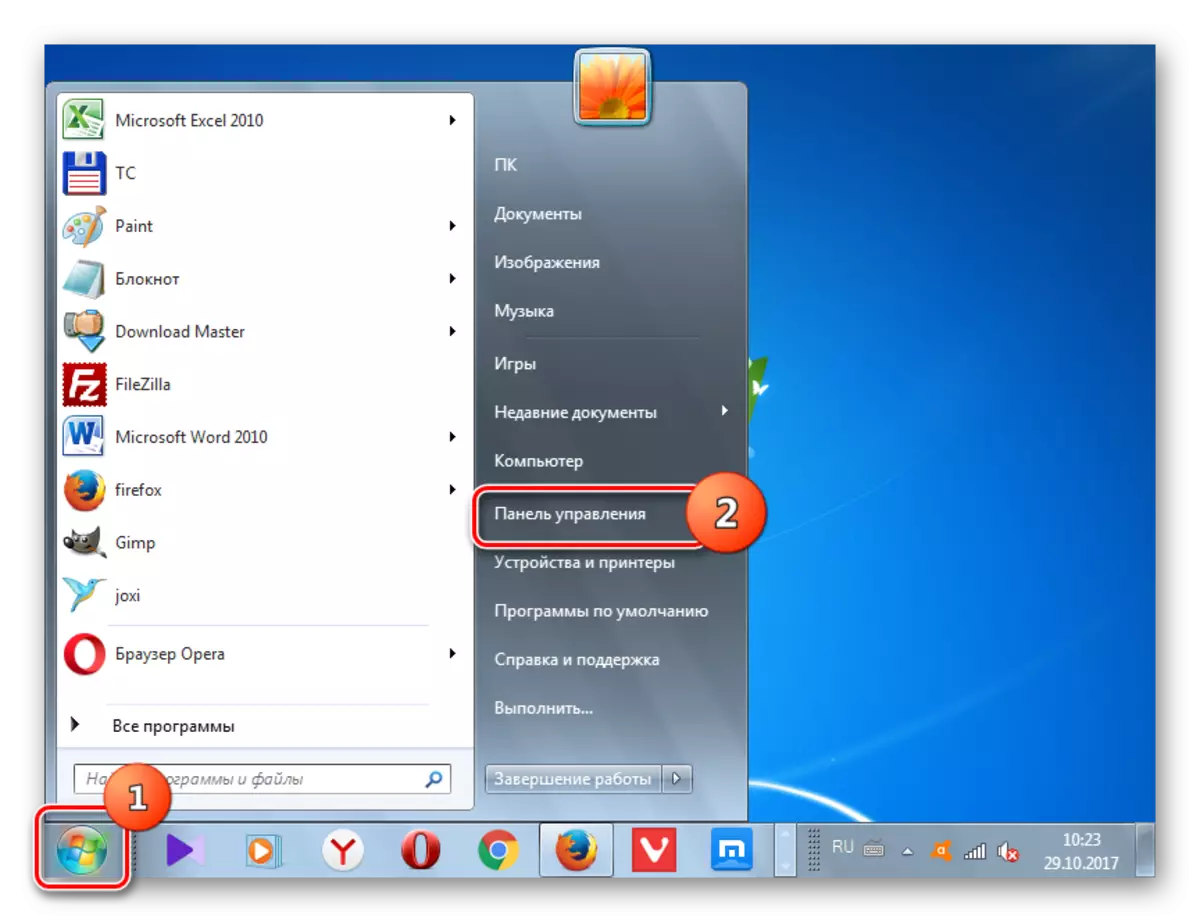




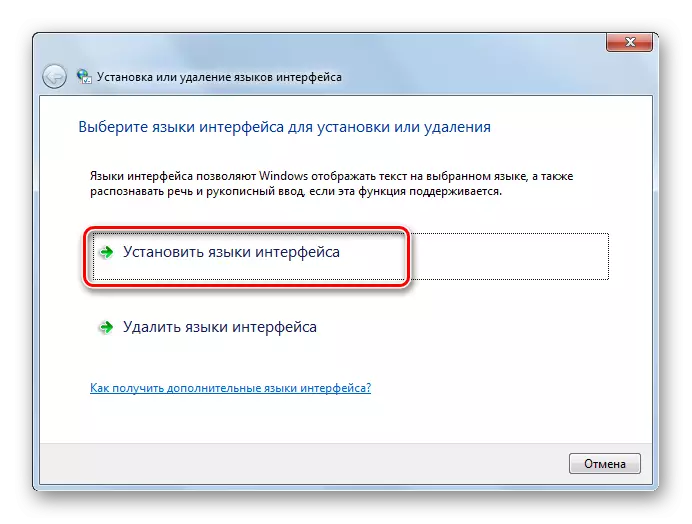
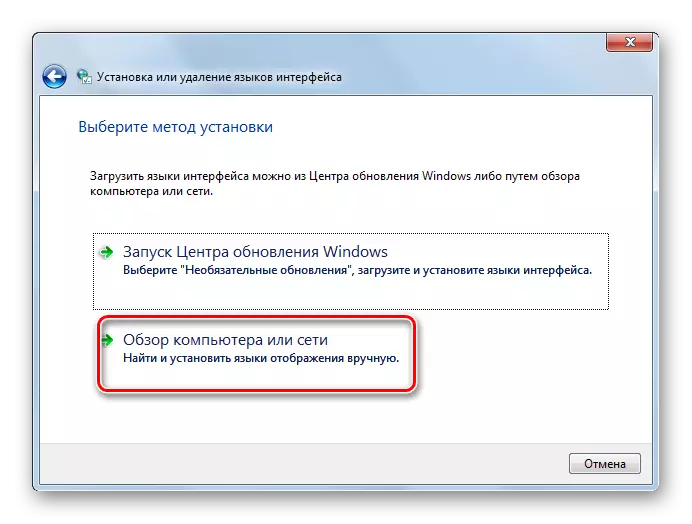
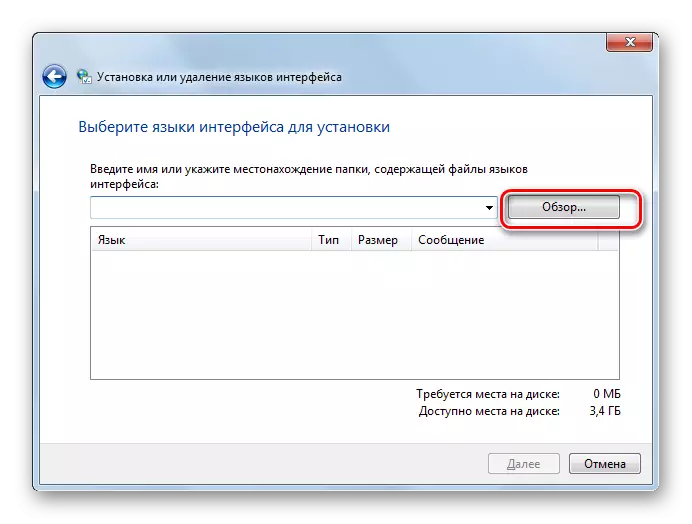
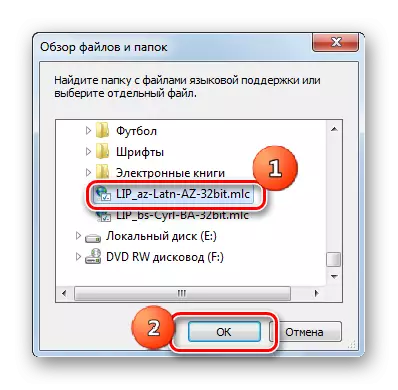
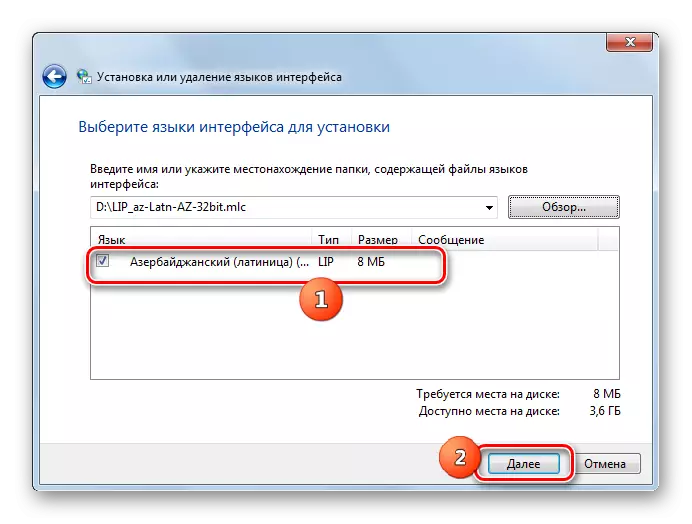



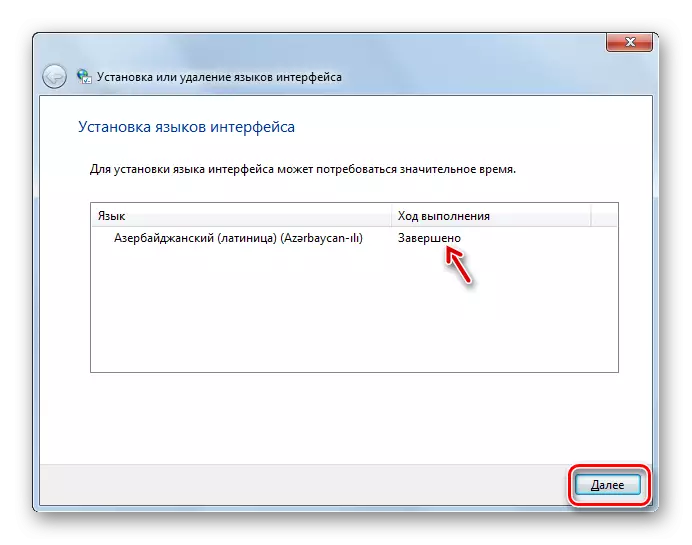

보시다시피, 언어 팩을 전체적으로 설치하는 절차는 직관적이며, 어떻게 행동하든 상관없이 "업데이트 센터"또는 언어 매개 변수의 설정을 통해 물론 첫 번째 작업 옵션을 사용할 때 절차가 더 자동화되어 있으며 최소한의 사용자 개입이 필요합니다. 따라서 Windows 7을 밝히는 방법을 배웠거나 그렇지 않으면 외국어로 번역하는 방법을 배웠습니다.
